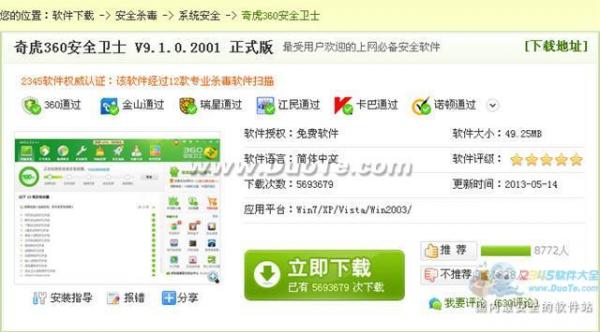萬盛學電腦網 >> 圖文處理 >> Photoshop教程 >> ps圖片處理 >> 用PS曲線調整圖片的技巧
用PS曲線調整圖片的技巧
最終效果圖 
原圖 
1、打開原圖,按Ctrl+M打開曲線,面板上的通道下拉框,可以看到除了常用的RGB復合通道之外,還有紅綠藍三個單色通道,分別調整這三個單色通道的曲線,會改變圖像中紅綠藍三色的比例關系,起到很好的精細調整色調的作用。
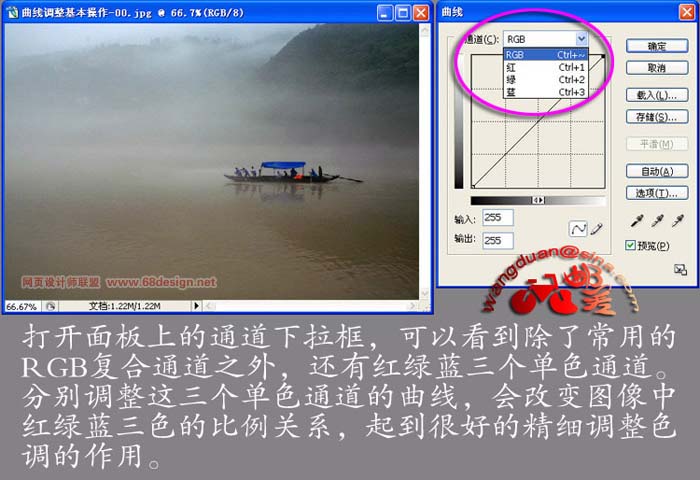
2、將這個點向上提,圖像顏色偏紅色,因為紅色通道被提亮了,即增加了圖像中的紅色,於是原本RGB等值的灰色雲霧開始偏紅了。
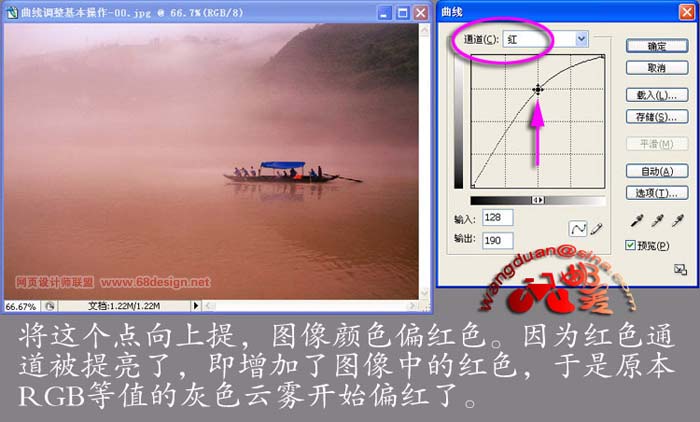
3、那麼這張圖像應該怎麼調呢?首選分析原圖色調過於昏黃,3lian.com,希望能調整出晨霧那種清亮的感覺來,在紅色通道中以雲霧為依據建立曲線控制點,將這個點向下壓,圖像色調開始偏青藍色,因為雲霧中的紅色減少了,藍綠相加為青色。
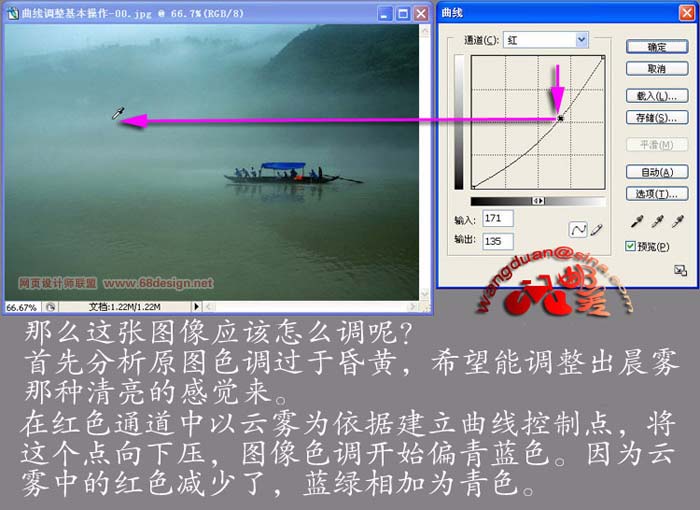
4、選中藍色通道,以亮調的霧和暗調的水為取樣點,在曲曲線上建立控制點,將這兩個點分別上提和下壓,也就是說增加了亮調的藍色使霧偏藍,減少了暗調的藍,使水偏黃綠。
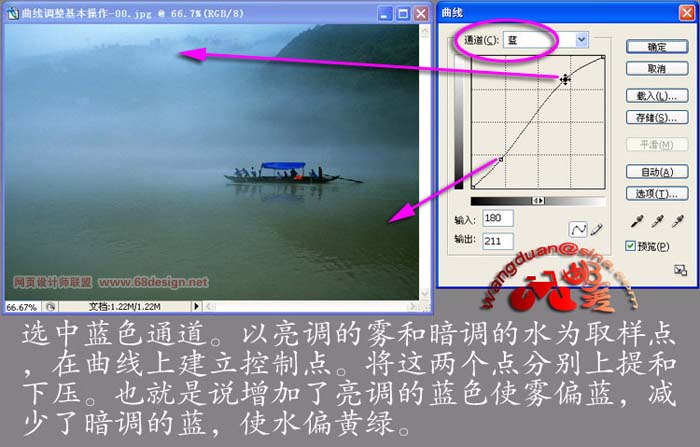
5、在水面的暗調位置取一個點,將曲線上這個點稍向上提,水面綠色多一些,藍綠相加為青色,這樣使得得江水顯得清澈,在曲線最下面再建立一個控制點,並適當下壓,以保持水面暖調子的穩重。

6、最後回到RGB通道,按照需要對圖像的影調進行細致的綜合調整,使圖像效果達到滿意,這張圖中是提高了晨霧的亮度,壓暗了水面的亮度。
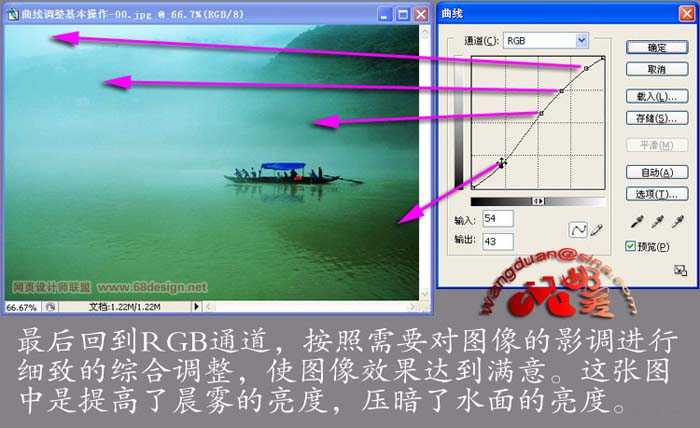
7、將紅色通道的曲線調整成這個樣子,圖像的顏色為什麼就變成了這個樣子?因為曲線上亮調的紅色被壓暗了,圖像中亮調的天空只剩下藍和綠,相加為青色,曲線上暗調的紅色被提亮了,圖像中暗調綠色的山和暗黃色的水就成為暖紅色,能看懂這個曲線所產生的效果,就能主動利用曲線調整通道達到自己所需的各種顏色調子了。
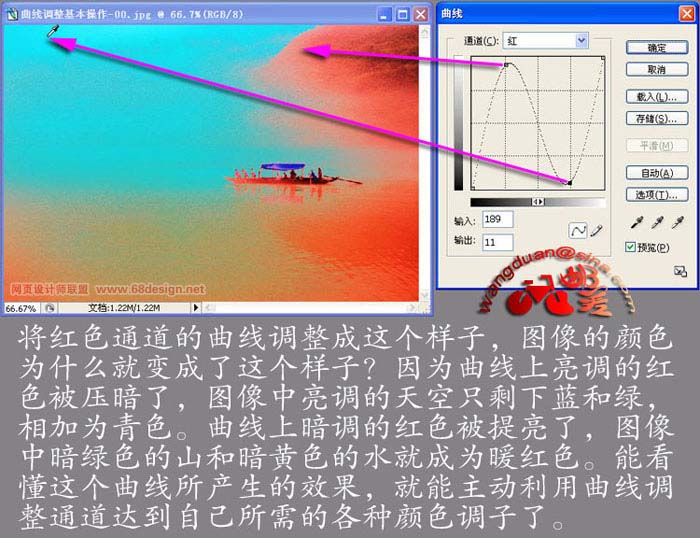
好了,這是我調完的效果。
但這不是惟一的答案哦,您也試試看,按照您自己的想法和理解,可以調整出您所需的色調效果來呢。
最終效果圖如下:

- 上一頁:PS打造夢幻暖色調照片效果
- 下一頁:PS調出懷舊效果海邊照片
ps圖片處理排行
軟件知識推薦
相關文章
copyright © 萬盛學電腦網 all rights reserved